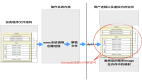微软的Silverlight应用程序现在已经可以在Expression Blend下创立了,这不仅简化了程序人员的工作,也让大家分工更加明确。
Microsoft Expression Blend 作为一款功能齐全的专业设计工具,可用来针对 Windows Presentation Foundation (WPF) 和 Microsoft Silverlight 应用程序制作精美复杂的用户界面。Expression Blend 可让设计人员集中精力从事创作,而让开发人员集中精力从事编程工作。通过构建一个简单的Silverlight 3 应用程序,我们可以大体了解 Expression Blend,并学习如何用它来为网页定义 UI,以及如何使用 JavaScript 对它们进行编程。
首先我们使用 Microsoft Expression Blend 3创建一个 XAML 格式的非常简单的应用程序,以供 Silverlight 使用。

图1 Expression Blend 3
使用 Expression Blend 创建新的 Silverlight 项目
在 Blend 中创建 Silverlight 应用程序,选择 File(文件)->New project(新建项目),此时会打开“New Project”(新建项目)对话框,选择 OK(确定),即会创建一个新项目。

图2 新建项目
该项目将包含一个默认 HTML 页面、该页面的一些 JavaScript 源代码、一篇 XAML 文档和该 XAML 文档的 JavaScript 源代码及 Silverlight.js。Silverlight.js 包含用于下载和实例化 Silverlight 控件的代码。它作为 Silverlight SDK 的一部分提供给用户。Default.html 是标准的 HTML 网页。该网页包含三个 JavaScript 脚本引用,分别指向 Silverlight.js、Default.html.js(其中包含特定于应用程序的用于安装 Silverlight 的代码)和 Scene.xaml.js(其中包含在 XAML 中定义的应用程序事件的事件处理程序)。它被设计为一个独立的页面 (default.html),与实例化逻辑 (default.html.js)、设计 (Scene.xaml) 和事件代码 (Scene.xaml.js) 分开。不过,理论方面的探讨已经够多了,现在我们开始开发一个简单的应用程序。
创建供视频播放器使用的 UI
在项目中添加视频文件。右键单击屏幕右上方 Project Files(项目文件)窗口中的项目文件,然后选择 Add Existing Item...(添加现有项目)。选择某个 WMV 文件并将其添加到项目时,项目浏览器中将显示该文件,同时在视图中添加了一个媒体元素。现在即可运行您的项目,浏览器将启动并播放您的视频!通过编辑 XAML 可以停止自动播放视频。您会看到 XAML 设计器右侧有两个选项卡:Design(设计)和 XAML。选择“XAML”选项卡,会打开 XAML 编辑器。使用该编辑器为媒体元素编辑 XAML 文本,添加属性 AutoPlay=False。现在,如果您运行该应用程序,会看到 Silverlight 内容虽然呈现了视频的第一帧,但并不播放。
在视频播放器中添加控件
为该应用程序添加两个文本块,文本内容分别为 Play 和 Stop,名称分别为 txtPlay 和 txtStop。完成后,XAML 应如下所示:
- <Canvas
- xmlns="http://schemas.microsoft.com/client/2007"
- xmlns:x="http://schemas.microsoft.com/winfx/2006/xaml"
- Width="640" Height="480"
- Background="White"
- >
- <MediaElement AutoPlay="False" x:Name="Movie_wmv" Width="320" Height="240" Canvas.Left="128" Canvas.Top="56" Source="Movie.wmv" Stretch="Fill"/>
- <TextBlock x:Name="txtPlay" Width="72" Height="24" Canvas.Left="136" Canvas.Top="336" Text="Play" TextWrapping="Wrap"/>
- <TextBlock x:Name="txtStop" Width="80" Height="24" Canvas.Left="136" Canvas.Top="368" Text="Stop" TextWrapping="Wrap"/>
- Canvas>
接下来,为文本块在 XAML 中添加事件处理程序声明。为此,可以使用 MouseLeftButtonDown 属性声明单击鼠标的处理程序。在 txtPlay 文本块中,添加对 DoPlay 的事件处理程序;在 txtStop 文本块中,添加对 DoStop 的事件处理程序。完成后,XAML 应如下所示:
- <TextBlock x:Name="txtPlay" Width="72" Height="24" Canvas.Left="136"
- Canvas.Top="336" Text="Play" TextWrapping="Wrap"
- MouseLeftButtonDown="javascript:DoPlay"/>
- <TextBlock x:Name="txtStop" Width="80" Height="24" Canvas.Left="136"
- Canvas.Top="368" Text="Stop" TextWrapping="Wrap"
- MouseLeftButtonDown="javascript:DoStop"/>
现在,如果用户单击其中一个文本块,将触发一个事件,您可通过 JavaScript 功能捕获并处理该事件。
在 JavaScript 中处理事件
模板创建的 Scene.xaml.js 可用于在 JavaScript 中捕获并处理用户事件。由于您在 XAML 内指定了 DoPlay 和 DoStop 事件处理程序,因此应在此处付诸实施。相应的代码如下所示:
- function DoPlay(sender, eventArgs)
- {
- var theHost = document.getElementById("SilverlightControl");
- var theMedia = theHost.content.findName("Movie_wmv");
- theMedia.Play();
- }
- function DoStop(sender, eventArgs)
- {
- var theHost = document.getElementById("SilverlightControl");
- var theMedia = theHost.content.findName("Movie_wmv");
- theMedia.Stop();
- }
我们暂时将 Silverlight 控件称为 SilverlightControl,将引用该控件的 JavaScript 变量称为 theHost。稍后查找媒体元素(在本例中称为 Movie_wmv)时,将用到上述名称。在项目中添加电影时,为您创建了此媒体元素,该元素的名称是根据电影名称命名的。因此,如果电影的名称是 Movie.wmv,则此媒体元素就称为 Movie_wmv。如果使用其他电影,则控件也会相应地采用其他名称。该媒体元素有 Play 和 Stop 两个方法,分别用于启动或停止媒体播放。
由于存在对该媒体元素的引用,因而可以调用上述方法,电影将随之停止或启动。
至此,您已构建了自己的第一个 Silverlight 应用程序!

图3 网页播放视频
了解 Silverlight 调用
HTML 页面会调用 Default.html.js 源代码页中的 createSilverlight()。
- Sys.Silverlight.createObjectEx({
- source: "Scene.xaml",
- parentElement: document.getElementById("SilverlightControlHost"),
- id: "SilverlightControl",
- properties: {
- width: "100%",
- height: "100%",
- version: "0.9"
- },
- events: {
- onLoad: Sys.Silverlight.createDelegate(scene, scene.handleLoad)
- }
- });
该调用将用到许多属性,其中包括那些用于定义要呈现的 XAML、Silverlight 控件外观以及 onLoad 和 onError 事件处理程序的属性。source:属性用于定义希望 Silverlight 控件呈现的 XAML。该属性可以是外部文件(如本例中所示),也可以是包含 XAML 的页面上的命名
【编辑推荐】